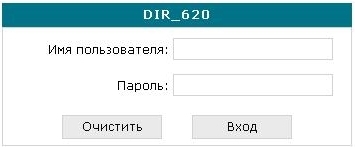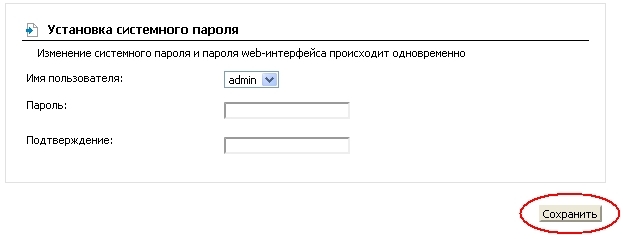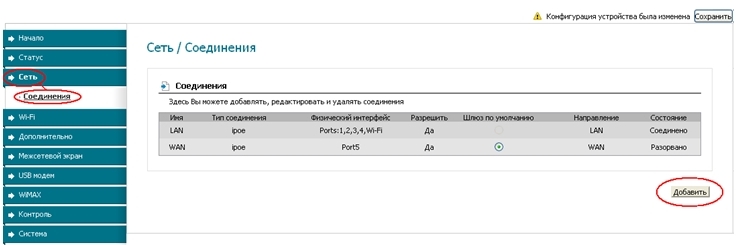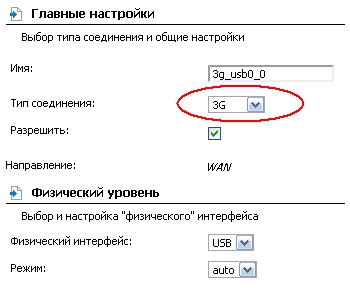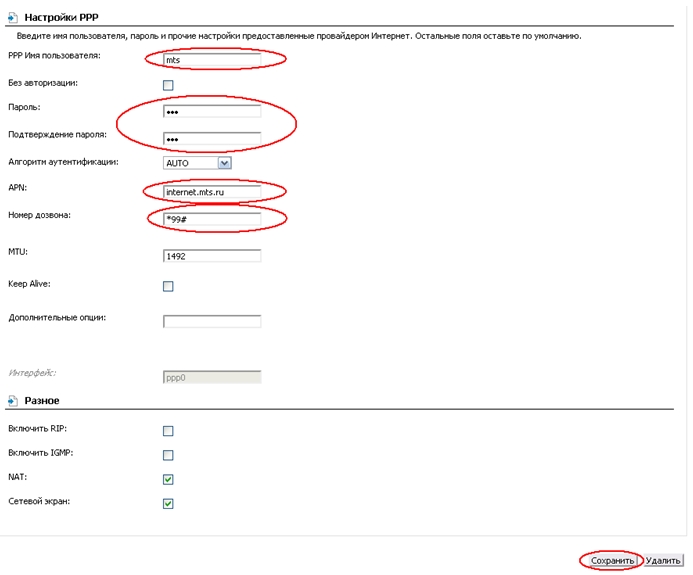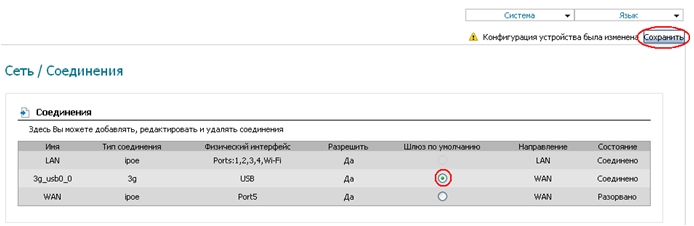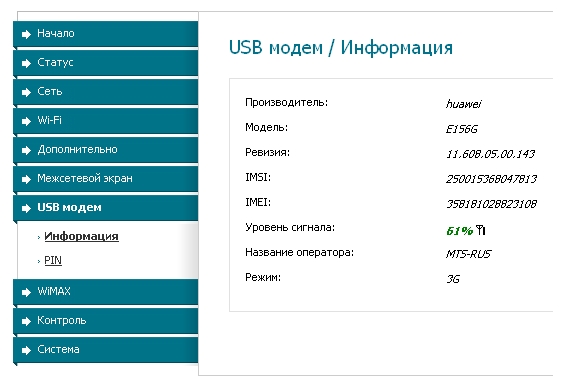Подключение 3G модема к роутеру D-Link DIR-320
Далеко не секрет, что роутер D-Link DIR-320 умеет работать с 3G модемами. Для этого требуется модифицированная прошивка от производителя. Помимо фирменных прошивок существуют еще и «альтернативные» прошивки.
Альтернативные прошивки, как правило, обладают большими функциональными возможностями и зачастую гораздо лучше, чем оригинальные. Но прежде чем окончательно решить вопрос перехода на альтернативную прошивку, советуем несколько раз подумать и все тщательно взвесить, потому, как переход нередко бывает только в одну сторону! Т.е. установив в роутер альтернативную прошивку, вы больше никогда не сможете вернуть в него родную. Или если даже вернете, то возможно, что что-то работать в нем уже не будет, например Wi-Fi (зависит от версии прошивки).
Ну а для тех, кто понял, о чем было сказано выше, мы расскажем, как заменить программное обеспечение роутера (прошивку) на альтернативное.
Если попытаться загрузить в роутер альтернативную прошивку через меню роутера, то, скорее всего, ничего не получится. Это связано с тем, что программное обеспечение роутера проверяет, что за файл ему предлагают в качестве прошивки. И не обнаружив официальной версии, сообщит, что прошивку загрузить невозможно. И это правильно. Таким образом, пользователь не сможет загрузить в роутер чужеродный файл вместо родного программного обеспечения. Чтобы обойти этот запрет, можно воспользоваться оплошностью программистов.
В одной из официальных прошивок была допущена ошибка, которая позволяет загружать в роутер любой файл. Прошивка достаточно быстро исчезла с официальных серверов, но ее копии легко можно найти в Интернете на неофициальных серверах. Ее файл называется DIR320-wimax-1.2-6.bin и корректно опознается фирменной прошивкой. Загружаем фаил в роутер стандартным способом. После загрузки программного обеспечения роутер выполнит перезагрузку, и мы увидим несколько иное оформление веб-меню.
Логин и пароль для входа будут admin. Теперь у нас есть версия прошивки, которая позволит нам загрузить «неродную» (альтернативную) версию.
На момент написания статьи для установки в DIR-320 было как минимум четыре проверенные прошивки — «DD-WRT», «OpenWRT», «от Олега / энтузиастов (Asus)» и «Tomato». Мы еще опишем, в чем между ними разница.
А на данный момент лишь отметим следующие особенности. DD-WRT — коммерческая версия и не имеет поддержки 3G модемов, хотя и обладает большим набором возможностей. OpenWRT — бесплатная и построена на Linux с ядром версии 2.4 или 2.6. Имеет развитую поддержку разнообразных USB-устройств (в версии 2.6). Но, при этом, есть некоторые проблемы при работе в различных режимах Wi-Fi, связанных с тем, что драйвера для Wi-Fi используются от ядра 2.4.
«От Олега» прошивка создавалась, в первую очередь, для замены фирменного программного обеспечения в роутерах Asus. Есть адаптированная под DIR-320 версия. В результате замены прошивки мы получим «Asus». И напоследок прошивка «Tomato». Данная прошивка, на мой взгляд, имеет наилучший пользовательский интерфейс и достаточно стабильно работает с разнообразными типами модемов 3G. Сегодня именно на «Tomato» мы и остановимся.
Для загрузки в роутер мы рекомендуем прошивки с названием вида «tomato-NDUSB-1.XX_DANtes NNNNNN.trx». В названии прошивки указан ник человека, который потратил просто огромное количество личного времени, чтобы в итоге получилась прошивка «для ленивых», которая практически все настройки модема выполняет самостоятельно. И при этом программное обеспечение распространяется абсолютно бесплатно, т.е. даром. Данные прошивки весьма тщательно тестируются большим количеством людей и вследствие этого отличаются высокой стабильностью работы.
Архивный файл с прошивкой надо распаковать и указать роутеру, какой файл использовать для обновления программного обеспечения. Далее заходим в меню и выбираем пункт «Обновление ПО». Указываем файл «обновления» (альтернативного ПО) и нажимаем кнопку «Обновить».
Обязательно терпеливо дождитесь окончания процесса загрузки. Не вздумайте раньше окончания процесса выключить роутер. Тогда его оживить будет очень проблематично. После того, как роутер заменит программное обеспечение, вы не сможете зайти в его веб-меню. Все очень просто. На фирменной прошивке роутер имел сетевой адрес 192.168.0.1. После прошивки роутер будет иметь другой адрес 192.168.1.1. Поэтому необходимо будет, например, изменить адрес сетевой платы компьютера с 192.168.0.2 на адрес вида 192.168.1.1 или задать настройку IP-адреса сетевой платы «Получить адрес автоматически».
Для авторизации в роутере используются по умолчанию пользователь admin и пароль тоже admin. Как уже неоднократно говорилось, пароль желательно поменять на что-то более сложное. Главное — потом не забыть его (пароль).
Перед тем, как начать настраивать роутер, обязательно рекомендуется произвести сброс настроек в значение «по умолчанию». Administration -> Configuration -> Restore Configuration. Режим сброса выбрать «normal». Нет необходимости стирать содержимое всей энергонезависимой памяти.
Данная версия прошивки поддерживает работу с внешними USB-накопителями и принтерами. Но эти возможности сейчас для нас не самое главное, и поэтому мы их просто-напросто отключим. USB and NAS -> USB Support. Убрать галочки с «USB Printer Support» и «USB Storage Support.
Теперь перейдем к настройкам собственно USB-модема. USB-модемы бывают двух основных типов — CDMA/EVDO и GPRS/UMTS. CDMA-модемы более «капризные». Сейчас же мы только отметим, что перед тем как подключать модем к роутеру, поработайте с модемом на компьютере. И обязательно обратите внимание на лампочки модема. Когда модем будет в роутере, только по ним зачастую и можно определить, что творится со связью.
Разумеется, в роутере есть достаточно подробная информация — логи (от англ. слова logs). Но и по информации светодиодов можно понять, что происходит (или не происходит) с модемом.
Настройки модема задаются в секции WAN / Internet. Если кому-то покажется, что настроек очень мало, то это не так. Дело в том, что прошивка самостоятельно произведет большинство необходимых настроек. Необходимо только немного помочь ей в этом. Необходимо указать тип модема, порт (в большинстве случаев USB0), в случае GPRS-модема указать правильную точку доступа АР и задать режим работы соединения — постоянно быть на связи или соединяться в случае появления сетевого трафика.
Учитывая, что многие операторы берут плату только за переданную / принятую информацию, многие указывают режим постоянной связи. Данный режим явно не нравится операторам. Ведь место на базовой станции занимается, а трафика — нет. Что будет делать оператор? Правильно! Поэтому режим придется выбрать экспериментально.
Еще стоит отметить, что не следует спешить устанавливать параметр «User Modem VendorID». Этот параметр нужен только в редких случаях, когда роутер не смог определить марку модема самостоятельно.
Если модем определился правильно, то через небольшой промежуток времени в окне статуса можно увидеть информацию о соединении. Наличие IP-адресов говорит об успешной регистрации модема у оператора.
А что делать, если соединение не устанавливается? Для начала придется просмотреть, что пишется в логах — Status -> Logs — View All. Как правило, типичными ошибками бывают неправильный пароль доступа к модему / карте. Пароль можно вообще снять при помощи фирменной утилиты к модему. Второй ошибкой бывает неправильный порт модема. Часто советуют на модемах убирать в настройках флаги включения виртуального диска модема с программным обеспечением (ZeroCD). Убирать флаги нет необходимости, поскольку роутер прекрасно сделает это сам.
Итак. Мы получили полноценный интернет-роутер с использованием BG-модема. В статье мы рассказали только про быструю инсталляцию модема. Но в роутере есть все необходимое для полноценной работы в качестве роутера — NAT, Firewall, DHCP, VPN и в качестве сетевого накопителя — USB-диски, torrents, сетевой принтер и т.д.
Роутер dir 320 подключение модема
Вопрос: Пример настройки 3G-соединения на маршрутизаторах DIR-320NRU и DIR-620 для оператора MTC Ответ:
Пример настройки 3G-соединения на маршрутизаторах DIR-320NRU и DIR-620 для оператора MTC
Настройку рекомендуется производить через web-интерфейс. Для того чтобы в него попасть, откройте браузер (Internet Explorer или Mozilla Firefox) и введите в адресной строке 192.168.0.1
В появившемся окне введите:
Имя пользователя – admin
Пароль – admin
Появится сообщение « Сейчас установлен пароль по умолчанию. В целях безопасности Вам рекомендуется сменить пароль. ». Нажмите « ОК », установите новый пароль для доступа на web-интерфейс и нажмите « Сохранить ».
Имя пользователя – admin
Пароль – установленный Вами
Перейдите в меню Сеть-> Соединения и нажмите под таблицей кнопку « Добавить ».
В Основных настройках выберите тип соединения 3G.
Настройки Физического уровня оставьте без изменений.
В Настройках PPPпропишите необходимые данные для подключения. Поле Разное оставьте без изменений.
Нажмите « Сохранить ».
В появившемся окне поставьте точку « Шлюз по умолчанию » напротив созданного соединения, и нажмите « Сохранить » в правом верхнем углу.
Если на SIM-карте установлен PIN-код, зайдите в меню « USB модем » >>> « PIN », пропишите его в соответствующем поле, нажмите « Изменить », и, далее « Сохранить » в правом верхнем углу.
На этом настройка соединения завершена.
Информацию о соединении можно посмотреть в меню « USB модем »>>> « Информация ».
Настройка для других сотовых операторов делается аналогично. Данные для подключения узнавайте у сотового оператора.
kazanhelper
Прошивка и настройка D-Link DIR-320 для раздачи 3G-интернета.
Привет! В этой статье я расскажу, как настраивал роутер D-Link DIR-320 на раздачу интернета от 3G-модема Мегафон модели E1750. Первое, что надо сделать — обновить прошивку роутера, т.к. в заводской нет поддержки 3G-модемов. Для этого необходимо скачать два bin-файла с официального сервера D-Link, один из них содержит собственно саму прошивку, а второй — языковой пакет, для русского интерфейса. Я использовал прошивку версии v1.21.
1. Заходим в web-интерфейс роутера.
Для этого нужно установить IP-адрес вашего компьютера 192.168.0.2, затем в адресной строке браузера набираем 192.168.0.1 и жмем Enter. Откроется окно авторизации. По умолчанию логин — admin, пароля нет.
2. Прошивка роутера.
Перед нами web-интерфейс роутера. Открываем вкладку «Maintenance» и жмём «Firmware Update«. В «Update Setting» через кнопку «Обзор» выбираем ранее скаченный файл прошивки с расширением *.bin ( в моем случае это DIR-320A1_FW121WWb03.bin) и жмём «Apply». Пойдет отсчет времени (около 143 секунд). Ни в коем случае не выключайте питание роутера! Как только отсчет закончится, нужно снова зайти в меню «Maintenance» -> «Firmware Update» и уже в «Update language package» через кнопку «Обзор» выбрать файл русификатора (в моем случае dir320_v1.21_langpack_ru.bin). Жмём «Apply«, ждем около 40 секунд, и перед нами обновленный и русифицированный D-Link DIR-320.
3. Настройка раздачи 3G-интернета.
Заходим в web-интерфейс роутера (192.168.0.1). Жмем кнопку «Настройка Интернет-соединения вручную«. В поле «Тип Интернет-соединения» выбираем «3G-модем». Вводим данные:
Далее ставим флажок «Always-On» и нажимаем «Сохранить настройки«.
Всё! Теперь можете смело вставлять 3G-модем и пользоваться интернетом! Если интернета нет, попробуйте не вынимая модем перезагрузить его (выключить и включить питание).